El correo electrónico de bienvenida Double Opt-In contiene un enlace que permite al usuario confirmar su dirección de correo electrónico para recibir boletines. La confirmación del usuario de su dirección puede mejorar la capacidad de entrega de los boletines.
Si, por alguna razón, un correo electrónico estándar Double Opt-In no le conviene (por ejemplo, hay varios proyectos en su cuenta y cada audiencia individual debe enviar un correo electrónico de bienvenida con el texto apropiado), puede crear el suyo propio boletin para verificar la dirección de correo electrónico.
Dado que se recomienda enviar boletines solo a direcciones de correo electrónico confirmadas, para enviar la primera carta a un usuario con una propuesta para confirmar su e-mail debe crear un boletínу por usuarios y seleccionar «Notificaciones» en la categoría de los boletines.
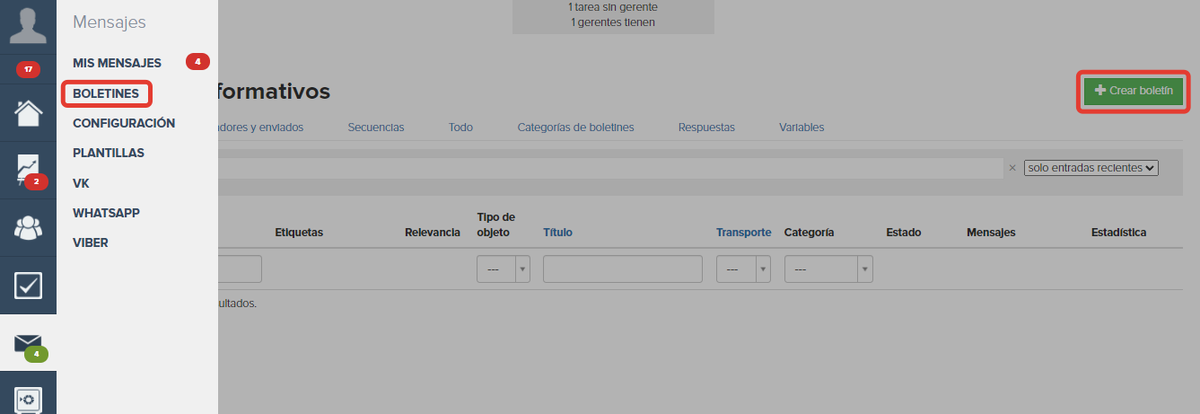
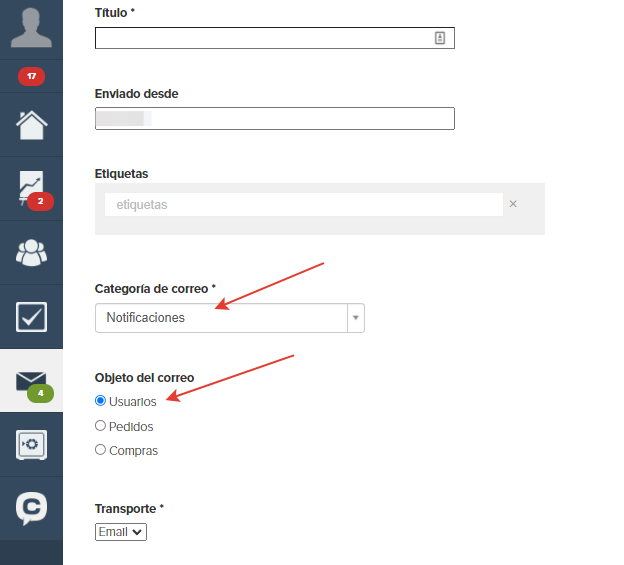
Los servicios de correo tratan los boletines regulares y las notificaciones de manera diferente.
La categoría «Notificaciones» debe usarse con precaución y solo en casos excepcionales, específicamente para enviar notificaciones importantes al usuario. Por lo tanto, es inaceptable utilizar información publicitaria, palabras no deseadas, etc. en una carta de este tipo, ya que esto puede afectar seriamente la reputación de sus boletines.
La carta debe contener solo información básica y un enlace para confirmar el correo.
El contenido del texto debe dejarse lo más parecido posible a una carta estándar Double Opt-In, el texto de la notificación no debe contener ninguna información publicitaria.
Se recomienda utilizar el analizador de texto integrado para comprobar el texto de la carta.
El enlace de confirmación de correo electrónico se puede copiar de una carta estándar Double Opt-In; se ve así:
<a href="[{account_login_address}]" style="font-size: 1.5em">Confirmación e-mail</a>
En lugar de la variable {account_login_address} también puede insertar un vínculo a alguna página de su cuenta entre corchetes, por ejemplo, a la página de cursos:<a <strong></strong>href="[https://nombre_de_dominio/teach/control/stream]" style="font-size: 1.5em">Confirmación e-mail</a>
Al hacer clic en dicho enlace, el usuario será redirigido a la página especificada en el enlace, automáticamente ingresará a la cuenta sin ingresar un nombre de usuario y contraseña, y e-mail recibirá el estado «Dirección de correo electrónico confirmada».
Para que el enlace funcione correctamente, debe insertarlo en el texto de la carta usando el modo de vista de código:
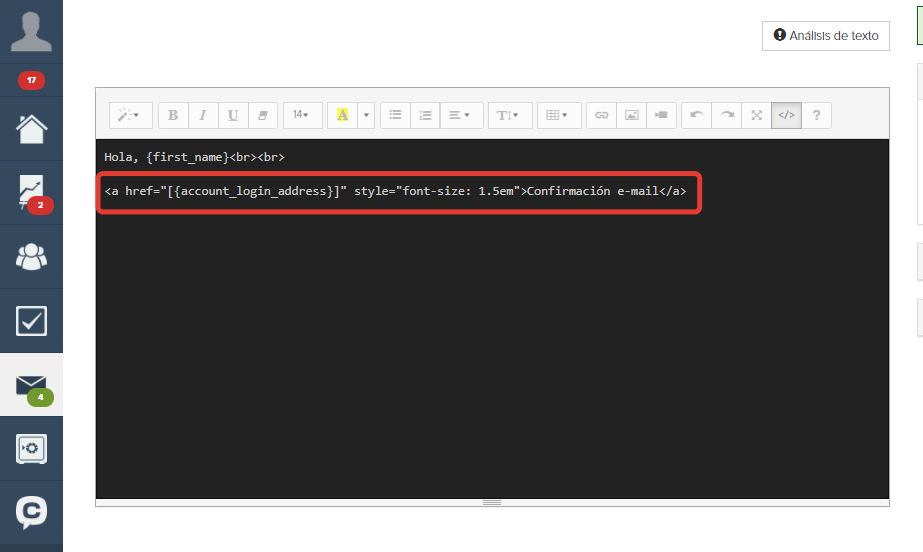
En un editor de texto
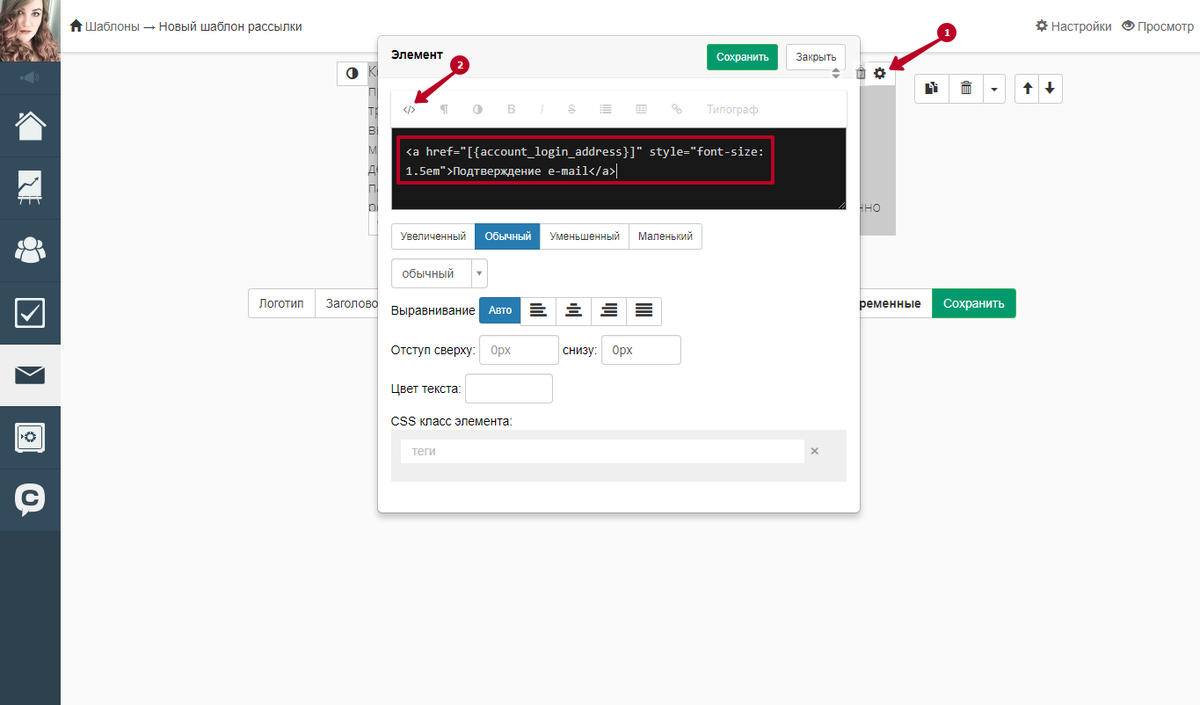
En plantillas
También puede insertar un enlace para confirmar su correo usando el botón «Link». Para hacer esto, inserte la variable [{account_login_address}] o un enlace a cualquier página de su cuenta entre corchetes:
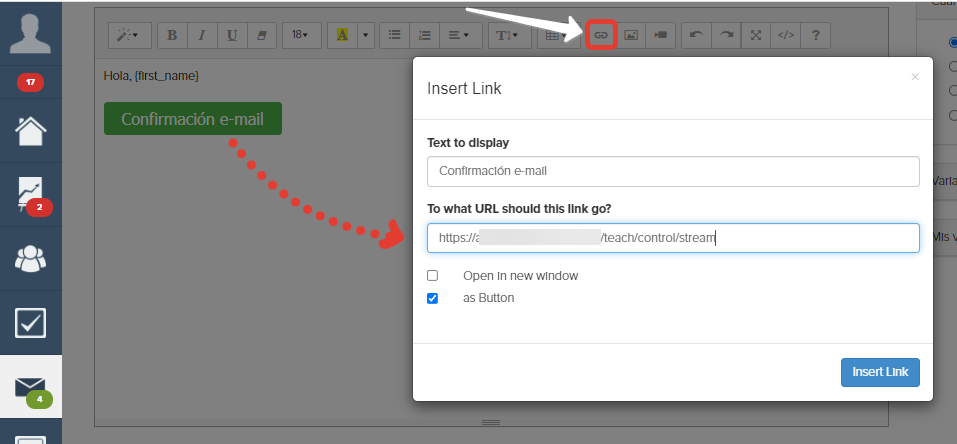
Nota: Los servicios postales requieren que el texto de la carta de confirmación sea lo más transparente posible, el consentimiento del usuario para recibir boletines debe ser explícito. Es inaceptable disfrazar el enlace para suscribirse a boletines para cualquier otro propósito (obtener acceso, emitir un bono, etc.), ya que esto puede afectar seriamente la reputación de sus boletines.
Tenga en cuenta que puede enviar una contraseña utilizando la variable {password} solo en un correo electrónico estándar Double Opt-In.
Puede insertar un enlace en la carta como https://nombre_de_dominio/user/my/changePassword.
Al hacer clic en él, el usuario podrá establecer de forma independiente una contraseña para iniciar sesión en la cuenta.
Para que el enlace autorice al usuario y le permita ingresar a la cuenta sin ingresar un nombre de usuario y contraseña, debe insertarlo a través del botón «Link»:
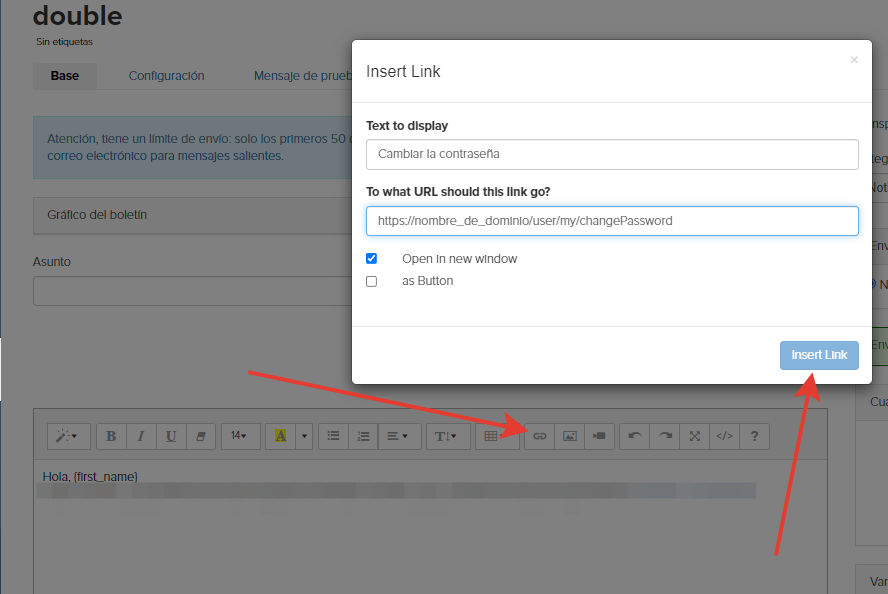
En un editor de texto
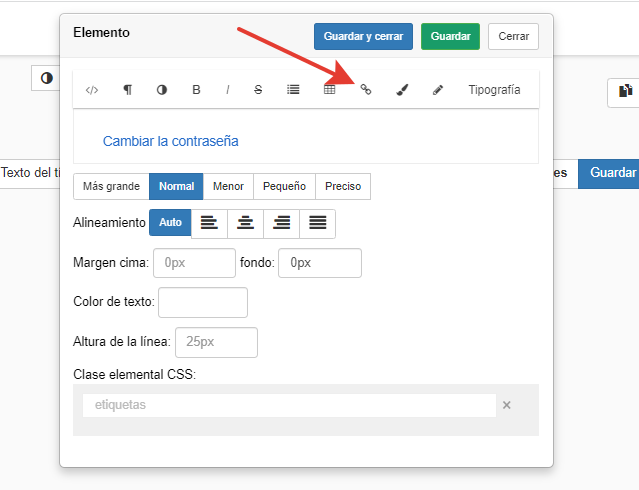
En plantillas
Dado que los boletines de la categoría «Notificaciones» solo se pueden enviar mediante procesos, las condiciones «A quién enviar» y «Cuándo enviar» deben dejarse de forma predeterminada:
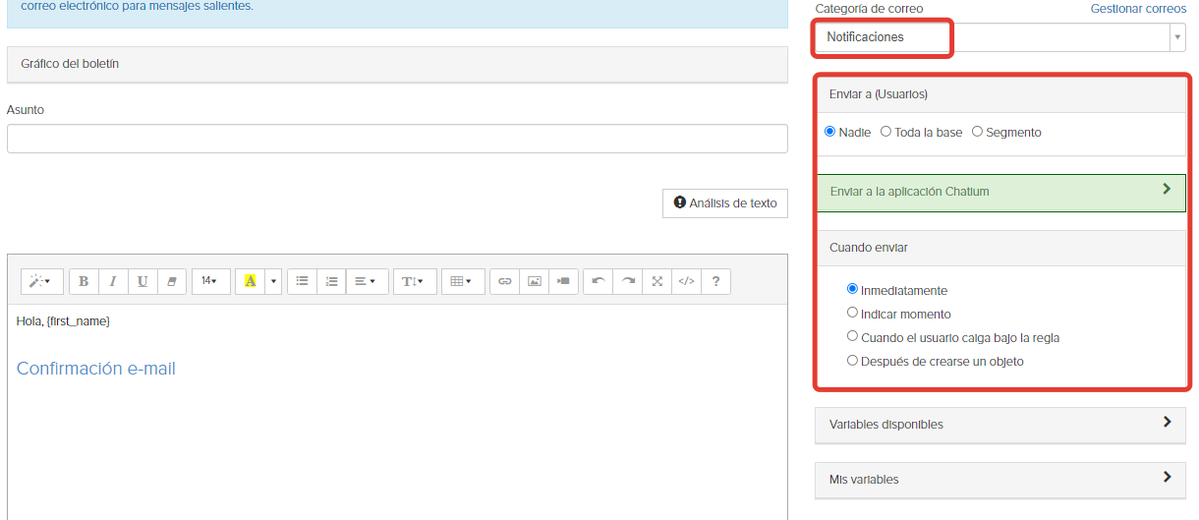
Para enviar un boletín, cree un proceso por usuarios.
Especifique el tipo de verificación «Verificación periódica», para que el proceso verifique automáticamente si hay nuevos usuarios que coincidan con la condición de entrada y les envíe cartas por boletín.
Seleccione la condición previa adecuada. Por ejemplo, si tiene varios proyectos en su cuenta, y al registrarse, los usuarios se agregan a grupos separados correspondientes a un proyecto específico, puede establecer la siguiente condición:
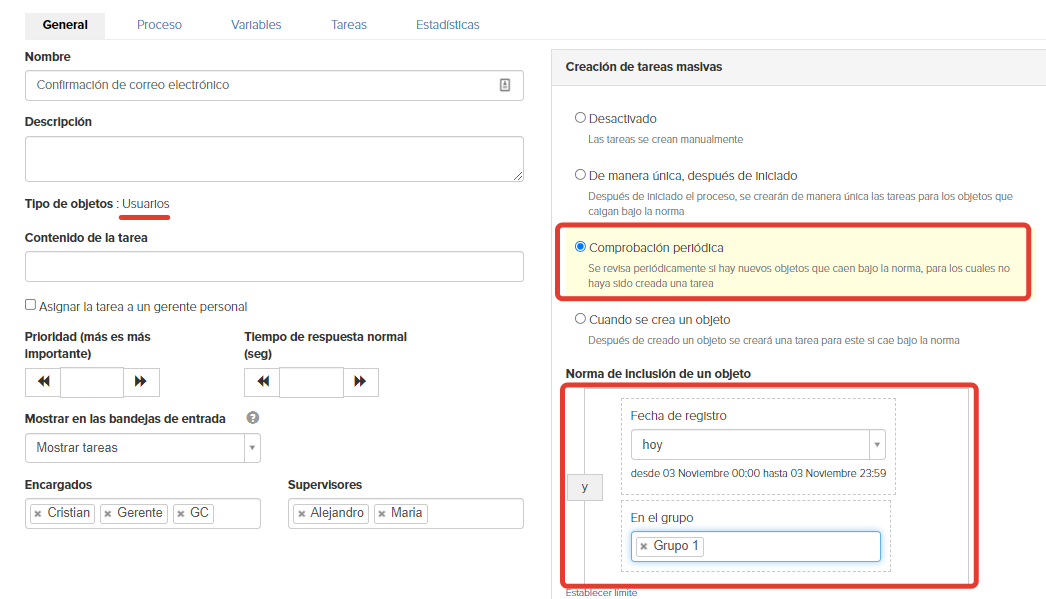
Nota: este proceso no se puede iniciar a la vez en un gran número de usuarios. Las notificaciones deben enviarse por separado y de manera uniforme para evitar cualquier reacción negativa de los servidores de correo receptores a dicho boletín.
Si tiene una gran muestra de usuarios en su cuenta que no han confirmado previamente su correo, y necesita enviarles una carta a través de este proceso, no la envíe a todos los usuarios a la vez; de lo contrario, existe el riesgo de ingresar a spam.
En la condición de entrada, restrinja la muestra a una pequeña cantidad de usuarios.
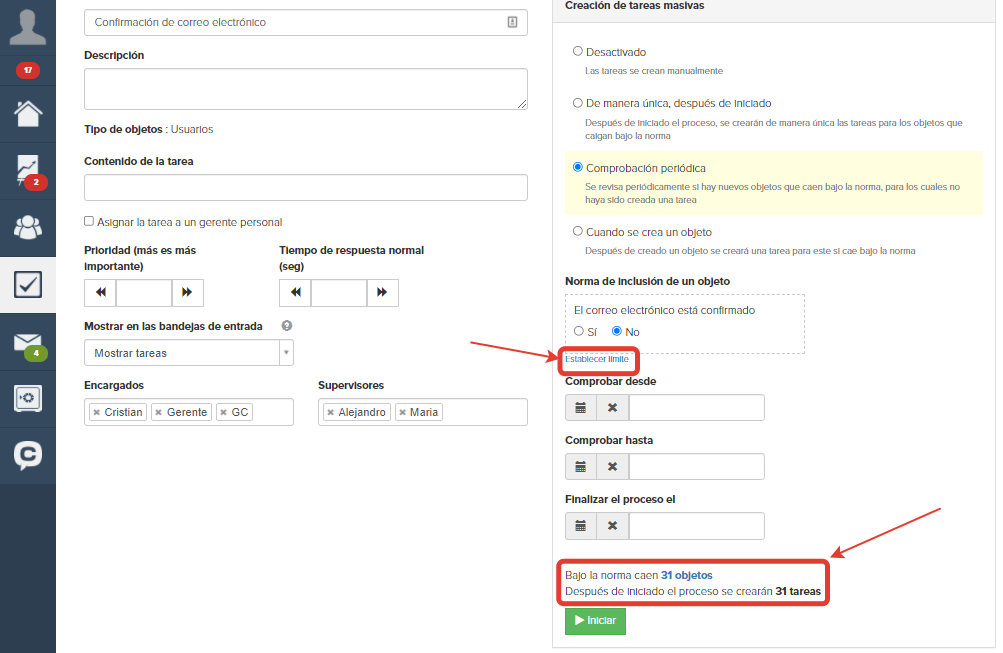
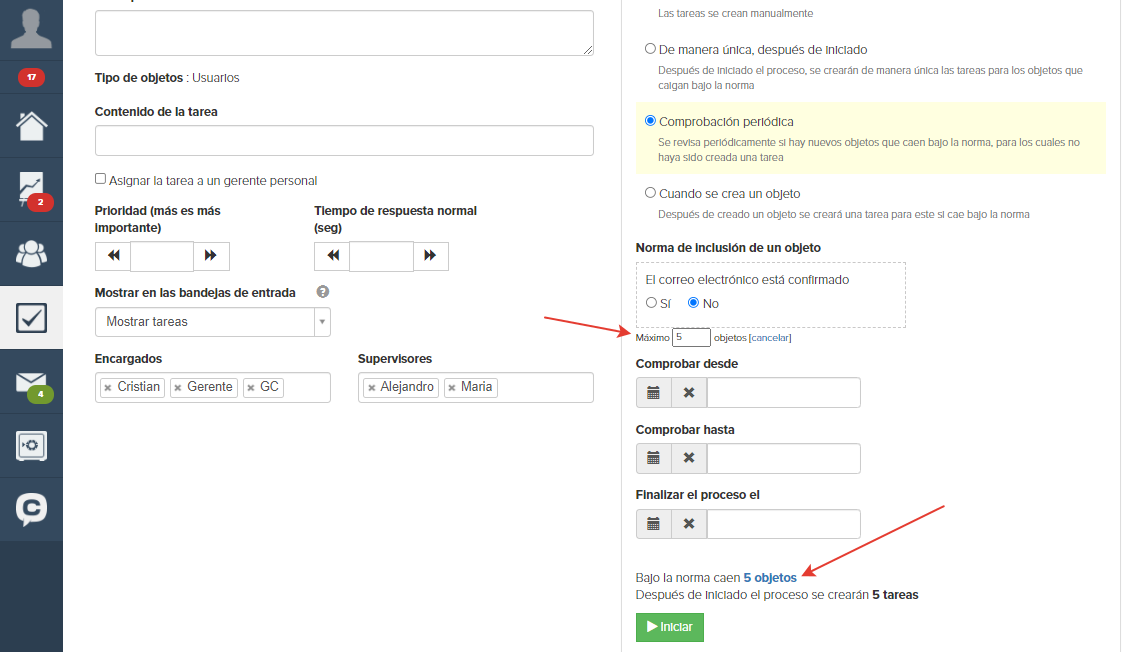
Después de algún tiempo después de enviar cartas a estos objetos, aumente su número de manera gradual y uniforme (por ejemplo, cada 30 minutos). No es necesario reiniciar el proceso:
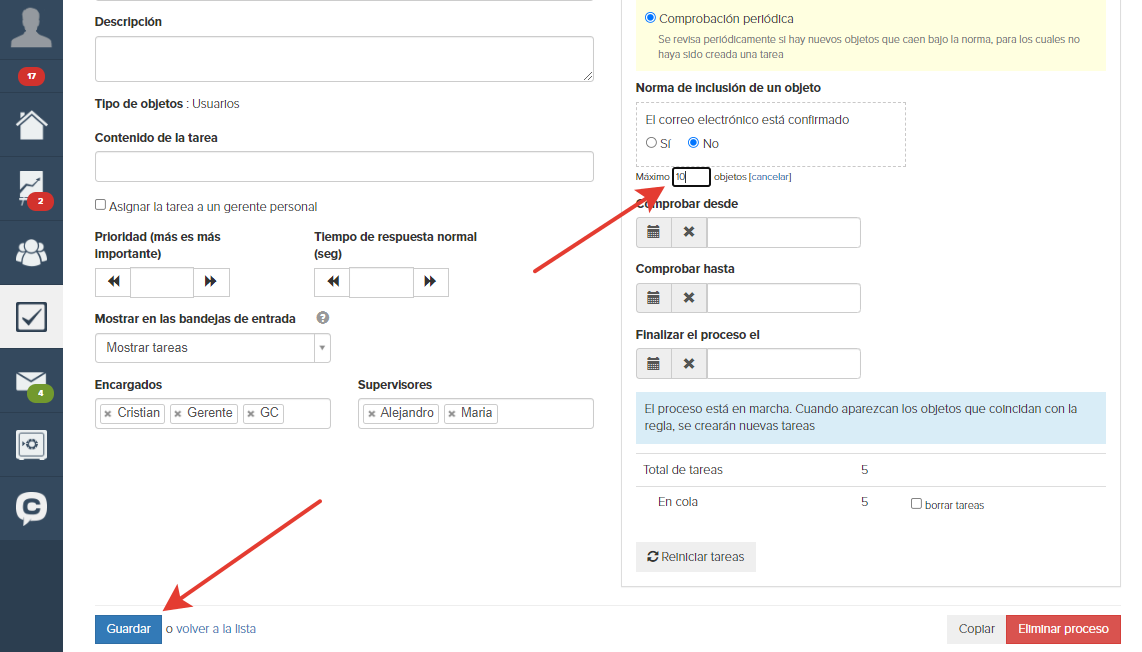
Para enviar una carta en el propio proceso, se utiliza el bloque «Operación» — «Enviar una carta por boletín:
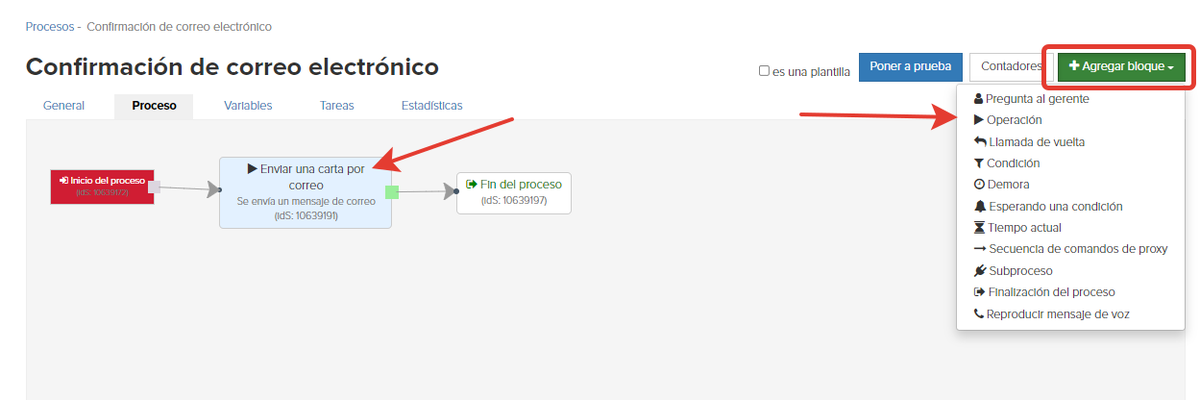
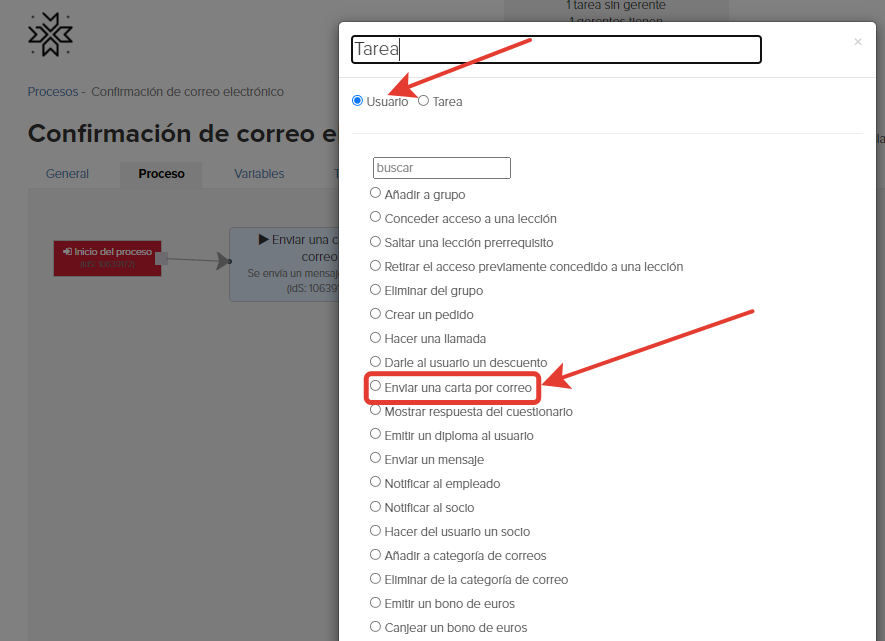
En el bloque agregado, seleccione el boletín creado para confirmar la dirección de correo electrónico y guarde los cambios:

Una vez iniciado, el proceso verificará automáticamente si hay nuevos usuarios que cumplan las condiciones de entrada y les enviará anu carta con un enlace para verificar su dirección de correo electrónico.

inicie sesión, por favor